Bagaimana cara menampilkan beberapa kolom dalam kotak kombo?
Kotak kombo dapat membantu kami memilih nilai dengan cepat tanpa mengetiknya, biasanya, Anda dapat membuat kotak kombo dengan satu daftar data, tetapi, terkadang, Anda ingin menampilkan beberapa kolom di kotak kombo seperti gambar berikut yang ditampilkan, bagaimana bisa Anda membuat kotak kombo dengan beberapa kolom di Excel?
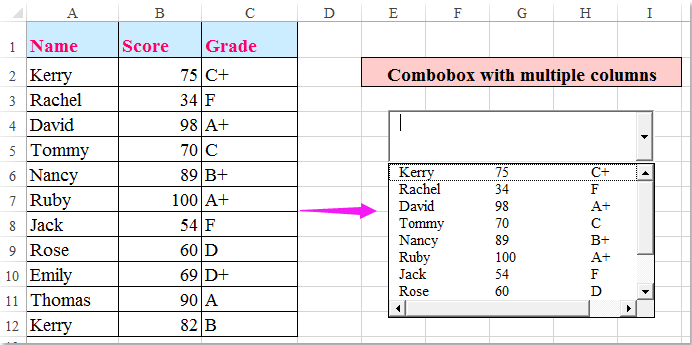
Menampilkan beberapa kolom dalam kotak kombo dengan properti kotak kombo
Tampilkan beberapa kolom dalam kotak kombo dengan kode VBA
 Menampilkan beberapa kolom dalam kotak kombo dengan properti kotak kombo
Menampilkan beberapa kolom dalam kotak kombo dengan properti kotak kombo
Anda dapat pergi ke properti kotak kombo untuk mengkonfigurasi atribut untuk kotak kombo, lakukan seperti ini:
1. Klik Pengembang > Menyisipkan > Kotak Kombo (Kontrol ActiveX), lalu seret mouse untuk menggambar kotak kombo yang Anda butuhkan, lihat tangkapan layar:
 |
 |
 |
2. Lalu klik Properties bawah Pengembang tab, di Properties kotak dialog, lakukan operasi berikut:
(1.) Di Jumlah Kolom kotak teks, masukkan jumlah kolom yang ingin Anda tampilkan, dalam contoh ini, saya akan masuk 3;
(2.) Selain Sel Tertaut kotak teks, masukkan referensi sel untuk menghubungkan kotak kombo;
(3.) Di DaftarIsiRentang kotak teks, ketikkan rentang sel yang ingin Anda gunakan sebagai sumber data.
 |
 |
 |
3. Setelah menyelesaikan pengaturan, tutup kotak dialog, dan klik Mode Desain dalam pita untuk keluar dari mode desain, sekarang, ketika Anda mengklik panah drop-down kotak kombo, beberapa kolom data akan ditampilkan sekaligus, lihat tangkapan layar:
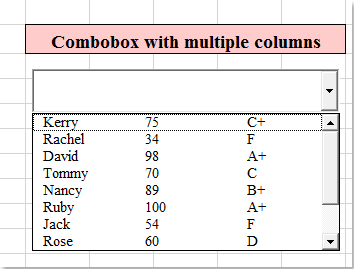
jenis: Jika tidak ada tab Pengembang di pita, artikel ini Bagaimana cara menampilkan / menampilkan tab pengembang di Pita Excel 2007/2010/2013? dapat membantu Anda untuk menampilkan tab Pengembang.
 Tampilkan beberapa kolom dalam kotak kombo dengan kode VBA
Tampilkan beberapa kolom dalam kotak kombo dengan kode VBA
Di sini kode VBA juga dapat membantu Anda menyelesaikan tugas ini.
1. Pertama, Anda perlu membuat nama rentang untuk data sumber Anda, pilih rentang data, dan masukkan nama rentang ke nama Box, lihat tangkapan layar:
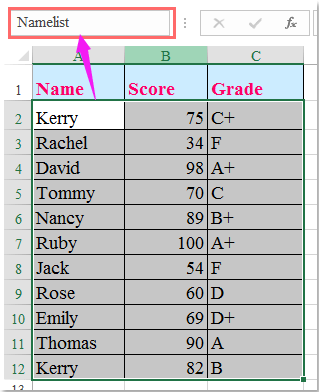
2. Kemudian buat kotak kombo, dan klik kanan, lalu pilih Lihat kode dari menu konteks, lihat tangkapan layar:
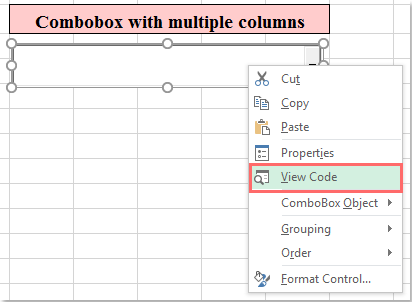
3. Dan Microsoft Visual Basic untuk Aplikasi jendela terbuka, silakan salin dan tempel kode berikut untuk mengganti kode asli, lihat tangkapan layar:
Kode VBA: Menampilkan beberapa kolom dalam kotak kombo:
Private Sub UserForm_Initialize()
'Updateby Extendoffice
With ComboBox1
.ColumnCount = 3
.List = Range("Namelist").value
End With
End Sub
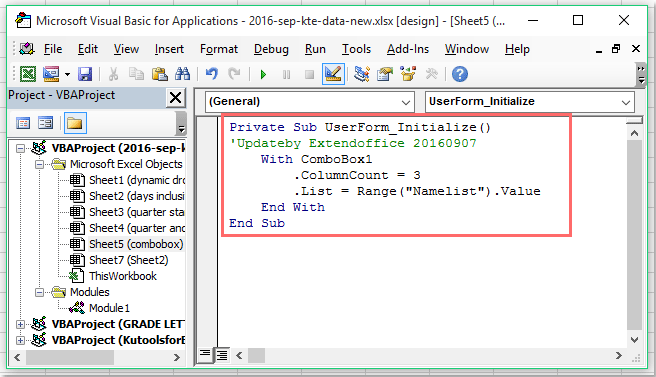
Note: Pada kode di atas, file Kotak kombo1 adalah nama kotak kombo yang Anda buat, nomornya 3 adalah nomor kolom yang ingin Anda tampilkan, "Daftar nama”Adalah nama rentang yang telah Anda buat di langkah1. Anda dapat mengubahnya sesuai kebutuhan Anda.
4. Lalu tekan F5 kunci untuk menjalankan kode ini, dan kemudian klik kotak kombo, beberapa kolom ditampilkan ke dalam kotak kombo sesuai kebutuhan Anda.
Alat Produktivitas Kantor Terbaik
Tingkatkan Keterampilan Excel Anda dengan Kutools for Excel, dan Rasakan Efisiensi yang Belum Pernah Ada Sebelumnya. Kutools for Excel Menawarkan Lebih dari 300 Fitur Lanjutan untuk Meningkatkan Produktivitas dan Menghemat Waktu. Klik Di Sini untuk Mendapatkan Fitur yang Paling Anda Butuhkan...

Tab Office Membawa antarmuka Tab ke Office, dan Membuat Pekerjaan Anda Jauh Lebih Mudah
- Aktifkan pengeditan dan pembacaan tab di Word, Excel, PowerPoint, Publisher, Access, Visio, dan Project.
- Buka dan buat banyak dokumen di tab baru di jendela yang sama, bukan di jendela baru.
- Meningkatkan produktivitas Anda sebesar 50%, dan mengurangi ratusan klik mouse untuk Anda setiap hari!
